
Como recuperar fotos do iPhone que não ligam? (Guia abrangente)

"Recentemente, deixei cair meu iPhone 4s e, assim que o deixei cair, ele desligou e não ligou novamente desde então. Ele não se conecta ao meu computador, não carrega ou algo parecido. Não consigo conectar meu iPhone para o meu computador para sincronizar qualquer coisa, pois ele não liga. Eu queria saber se existe alguma outra maneira de recuperar esses itens do meu telefone. Tenho algumas fotos muito importantes no meu telefone que estou lutando para recuperar. .."
- Extraído do Reddit
Como recuperar fotos do iPhone que não liga? Obter dados de um iPhone que não liga pode ser complicado. No entanto, é possível. Confira este tutorial para recuperar fotos do seu iPhone que não liga e consertar o seu iPhone que não liga sem dificuldades.
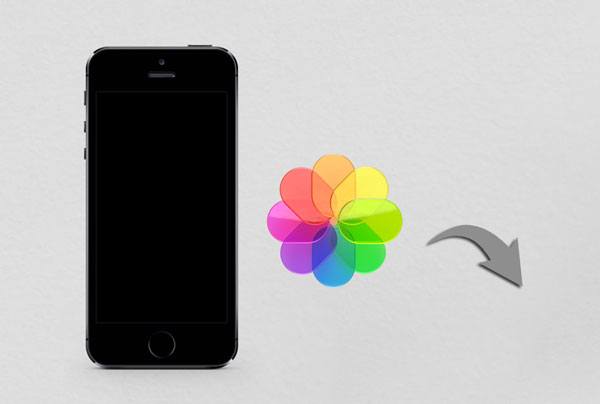
Coolmuster iPhone Data Recovery é a melhor maneira de recuperar fotos do iPhone que não ligam sem perda de dados. Contanto que você já tenha feito backup do seu iPhone com o iTunes, você pode facilmente restaurar fotos e outros dados do arquivo de backup do iTunes para o seu computador de forma seletiva.
Por que você deve escolher Coolmuster iPhone Data Recovery ?
Como posso recuperar fotos de um iPhone morto sem conectar o seu iPhone?
01 Baixe e instale o programa em seu computador. Em seguida, execute-o e selecione o modo "Recuperar do arquivo de backup do iTunes" no painel esquerdo.
02 Ele verificará o local de backup padrão do iTunes em seu computador. Após exibir os arquivos de backup na interface, selecione um da lista e toque no botão “Iniciar verificação” abaixo. ( Nota: Se você não conseguir encontrar o arquivo de backup desejado, clique no botão "Selecionar" abaixo para escolher o arquivo de backup do iTunes em outras pastas personalizadas.)

03 Ao chegar à interface de seleção de dados, marque os tipos de dados que deseja restaurar e clique no ícone "Iniciar verificação" novamente.

04 Assim que terminar a digitalização dos arquivos, escolha “Fotos” ou “Álbuns” na janela esquerda e visualize as fotos. Em seguida, verifique as fotos desejadas e clique no botão “Recuperar no computador” para salvá-las em seu computador.

Tutorial em vídeo:
Você também pode escolher o modo "Recuperar do iCloud" para restaurar suas fotos do iCloud. Para saber mais sobre como restaurar fotos do iCloud, basta ler o artigo a seguir.
Como restaurar fotos do iCloud? Resolvido com sucesso de 6 maneirasSuponha que você já tenha feito backup das fotos do iPhone com o iTunes. Nesse caso, você pode obter as fotos diretamente do iPhone desativado por meio do aplicativo iTunes. Além disso, você precisará de outro iPhone funcional conectado com o mesmo ID Apple e senha que você usa no iPhone desativado.
Nota: Os dados restaurados substituirão todos os arquivos existentes no novo iPhone. Portanto, você pode fazer backup dos dados do seu iPhone em um computador ou disco rígido externo antes de prosseguir.
Veja como recuperar fotos do iPhone que não ligam usando o iTunes:
Passo 1. Conecte o iPhone funcional ao computador e execute a versão mais recente do iTunes no seu computador se ele não iniciar automaticamente.
Passo 2. Uma vez detectado, toque no ícone do iPhone no canto superior esquerdo da janela do iTunes, escolha "Resumo" no painel esquerdo e clique na opção "Restaurar Backup" na seção "Backups".
Etapa 3. Selecione um arquivo de backup que deseja restaurar na janela pop-up e clique no botão "Restaurar".

Se você já ativou o Fotos do iCloud ou fez backup regularmente no iCloud , ainda poderá recuperar suas fotos perdidas por meio do iCloud, mesmo que o iPhone não consiga ligar. Abaixo estão dois métodos comuns: um é acessar as fotos diretamente através do site do iCloud e o outro é restaurar fotos recuperando um backup do iCloud.
Se você ativou o iCloud Photos, todas as suas fotos serão enviadas automaticamente para o iCloud. Ao acessar o site do iCloud, você pode visualizar e baixar essas fotos a qualquer momento, mesmo que o seu dispositivo não consiga ligar.
Veja como recuperar fotos do iPhone que não ligam via iCloud.com:
Passo 1. Visite icloud.com em um navegador de computador e faça login com as mesmas credenciais de ID Apple usadas no iPhone morto.
Passo 2. Após o login, toque em "Fotos" na interface, escolha as fotos que deseja baixar e clique no ícone "Download" para armazená-las em seu computador.

Se você fez backup do seu iPhone no iCloud antes de o dispositivo não ligar, você pode recuperar suas fotos restaurando o backup. No entanto, este método requer o uso de um novo dispositivo ou de um dispositivo que foi reiniciado. (Clique aqui para saber como restaurar do iCloud sem redefinir .)
Como posso recuperar fotos do iPhone que não ligam por meio do backup do iCloud?
Passo 1. Nas configurações do iPhone, escolha "Geral" > "Redefinir" > "Apagar todo o conteúdo e configurações" ou use um novo dispositivo.

Passo 2. Após a conclusão da redefinição, siga as instruções na tela para configurar o dispositivo.
Passo 3. Quando a tela “Aplicativos e Dados” aparecer, selecione “Restaurar do Backup do iCloud”.

Passo 4. Faça login com seu ID Apple, selecione o backup que deseja restaurar e aguarde a conclusão do processo.
Se, infelizmente, você se esquecer de fazer backup do seu iPhone antes que ele não ligue, você pode tentar consertar o seu iPhone primeiro e depois acessar as fotos nele. Abaixo estão algumas soluções para o iPhone não ligar .
A reinicialização forçada do iPhone funciona bem para corrigir falhas e pequenos bugs do sistema. É também o método mais fácil de reparar o problema do iPhone que você pode tentar.

Energia insuficiente também pode impedir que o iPhone ligue. Assim, quando você descobrir que seu iPhone não liga, a primeira coisa que você pode tentar é carregá-lo com o carregador autorizado pela Apple e o cabo USB por até 30 minutos antes de usá-lo. Mais tarde, inicie o seu iPhone para ver se você consegue ligá-lo.

Você também pode conectar seu iPhone ao computador para ver se o iTunes reconhece seu dispositivo. Se isso acontecer, faça backup do seu iPhone imediatamente.
E se os métodos acima não conseguirem reparar o seu iPhone com sucesso? Neste momento, você precisa de uma ferramenta profissional de reparo de iPhone para ajudá-lo. iOS System Repair é excelente no reparo de vários problemas do sistema iOS sem perda de dados, incluindo o iPhone não liga, problemas de carga, reinicialização de loop, etc.
Os destaques do reparo do sistema iOS :
Para consertar um iPhone que não liga sem perda de dados, siga estas etapas:
01 Após instalar o software em seu computador, inicie-o e conecte seu iPhone ao computador através de um cabo USB. Depois, clique em “ iOS System Recovery” na interface.

02 O software detectará automaticamente o problema do seu iPhone e o exibirá na interface. Após a detecção, toque no botão "Iniciar" para continuar.

03 Você precisará confirmar as informações do iPhone na interface. Se estiver incorreto, selecione o correto no menu suspenso. Por fim, clique no botão “Reparar” para iniciar o processo de reparo.

Se, infelizmente, nada acima funcionar para reparar o seu iPhone, tente entrar em contato com o suporte da Apple através do site da Apple ou leve o seu iPhone à loja de varejo da Apple ou ao centro de serviço autorizado da Apple mais próximo para obter ajuda. É melhor levar o recibo com você se o seu dispositivo ainda estiver na garantia para reduzir os encargos econômicos.
Se, de qualquer forma, eles anunciarem que seu iPhone está oficialmente morto, siga seus conselhos para recuperar dados do iPhone morto.
Não entre em pânico se você estiver sofrendo de um problema de iPhone que não liga. É um problema comum para todos os dispositivos Apple, e tudo que você precisa fazer agora é aprender como recuperar fotos do seu iPhone que não ligam seguindo nosso guia passo a passo.
Se você deseja apenas tirar fotos do seu iPhone morto, Coolmuster iPhone Data Recovery é suficiente para recuperá-las. É o mais fácil, rápido e seguro de usar. Se você também deseja reparar seu dispositivo normalmente, iOS System Repair é recomendado para reparar a maioria dos problemas do sistema iOS sem perda de dados.
Se você tiver algo para nos informar, deixe um comentário abaixo.
Artigos relacionados:
3 maneiras comprovadas de recuperar dados do iPhone que não liga (com solução de problemas)
Como recuperar fotos de um iPhone morto com ou sem backup?
Quer saber como consertar o iPhone morto? 7 maneiras úteis de consertar
O iPhone não restaura? 11 soluções eficazes para os problemas do seu iPhone





